적용 대상: Windows 10, Windows 11
단일 앱 키오스크 문제
팁
키오스크 문제에 대한 로깅을 사용하도록 설정하는 것이 좋습니다. 일부 오류의 경우 이벤트는 한 번만 캡처됩니다. 키오스크에서 문제가 발생한 후 로깅을 사용하도록 설정하면 로그가 이러한 일회성 이벤트를 캡처하지 못할 수 있습니다.
로그인 문제
- UAC(사용자 계정 컨트롤)가 켜져 있는지 확인합니다.
- 이벤트 뷰어 로그에서 애플리케이션 및 서비스 로그\Microsoft\Windows\Authentication 사용자 인터페이스\운영에서 로그인 문제를 확인합니다.
자동 로그온 문제
애플리케이션 및 서비스 로그\Microsoft\Windows\인증 사용자 인터페이스\운영에서 자동 로그온 문제에 대한 이벤트 뷰어 로그를 확인합니다.
다중 앱 키오스크 문제
예기치 않은 결과
예를 들면 다음과 같습니다.
- 시작이 전체 화면에서 시작되지 않음
- 차단된 바로 가기 키 허용
- 작업 관리자, Cortana 또는 설정을 시작할 수 있습니다.
- 시작 레이아웃에 예상보다 많은 앱이 있습니다.
문제 해결 단계
- 프로비저닝 패키지가 성공적으로 적용되었는지 확인합니다.
- 계정(구성)이 구성 XML 파일의 프로필에 매핑되었는지 확인합니다.
- 구성 XML 파일이 올바르게 작성되고 서식이 지정되었는지 확인합니다. 구성 오류를 수정한 다음, 새 프로비저닝 패키지를 만들고 적용합니다. 로그아웃하고 다시 로그인하여 새 구성을 확인합니다.
- 구성 및 런타임 문제에 대한 추가 로그는 기본적으로 사용하지 않도록 설정되는 애플리케이션 및 서비스 로그\Microsoft\Windows\AssignedAccess\Operational 채널을 사용하도록 설정하여 얻을 수 있습니다.
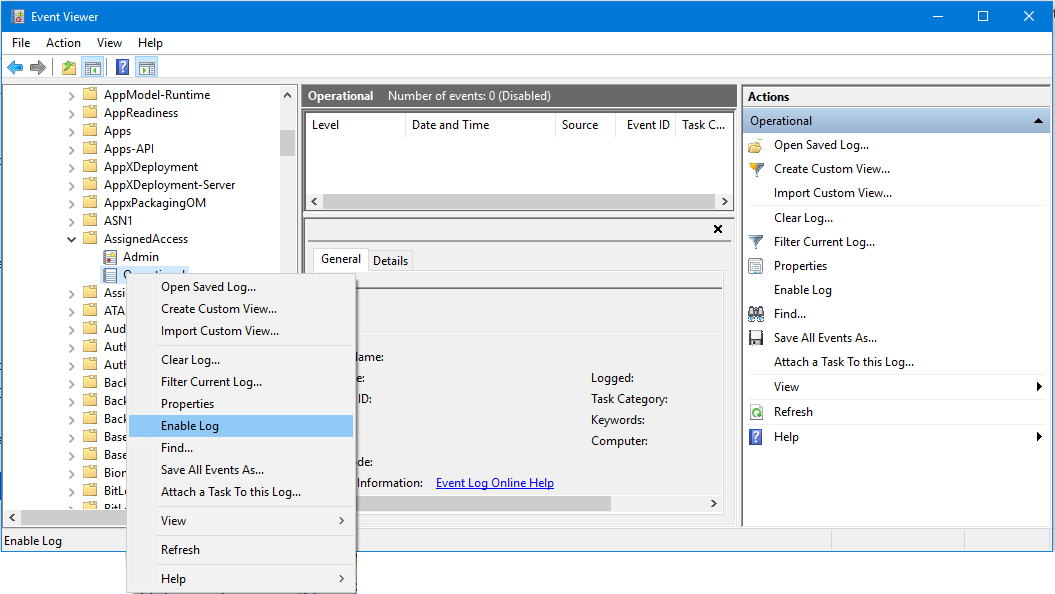
자동 로그온 문제
애플리케이션 및 서비스 로그\Microsoft\Windows\인증 사용자 인터페이스\운영에서 자동 로그온 문제에 대한 이벤트 뷰어 로그를 확인합니다.
AllowedList에 구성된 앱이 차단됨
- 계정이 올바른 프로필에 매핑되고 앱이 해당 프로필에 특정되어 있는지 확인합니다.
- Applocker 및 AppxDeployment에 대한 EventViewer 로그를 확인합니다(애플리케이션 및 서비스 로그\Microsoft\Windows 아래).
시작 레이아웃이 예상대로 아님
- 시작 레이아웃이 올바르게 작성되었는지 확인합니다. 특성 크기, 행 및 열 이 각 애플리케이션에 대해 지정되고 유효한지 확인합니다.
- 시작 레이아웃에 포함된 앱이 할당된 액세스 사용자에 대해 설치되어 있는지 확인합니다.
- 시작 시 데스크톱 앱이 누락된 경우 대상 디바이스에 바로 가기가 있는지 확인합니다.